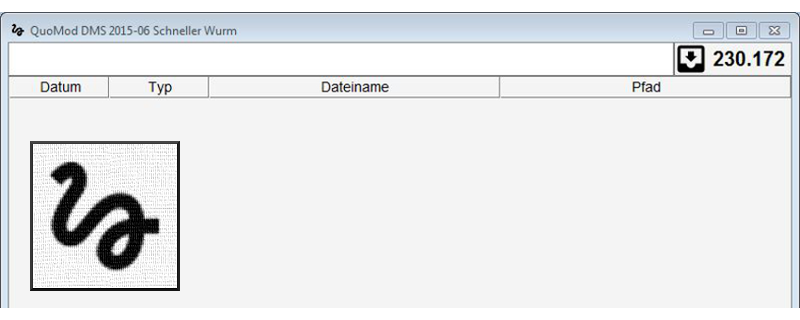Hilfe. Meine Microsoft Windows 10 Suche funktioniert nicht mehr. Tipps, Tricks und eine einfache Alternative. Kostenlose Einzelplatzversion downloaden.
Ja. Die in das Microsoft Betriebssystem integrierten Such Mechanismen werden immer komplizierter. Und die notwendigen Einstellungen auch. Ein Drama, das sich in den nächsten Microsoft Windows Versionen sicherlich weiter fortführen wird. So ist das. Tradition verpflichtet.
Hier einige Highlights aus dem Internet:
- Sollte auch das nicht funktionieren, gibt es noch die Möglichkeit in der Registry. Win + R drücken regedit eingeben und starten. Zum Pfad: HKEY_LOCAL_MACHINE\ SOFTWARE\ Microsoft\ Windows\ CurrentVersion\ Search gehen. Im rechten Fenster ein Rechtsklick / Neu / Neuer DWORD-Wert (32-Bit) anlegen. Diesen nun doppelt anklicken und als Wert 1 eingeben. deskmodder.de
- Vielleicht hilft es, die Windows 10 Standard Apps wieder neu zu installieren. Dafür reicht reicht es aus, in der Windows PowerShell diesen Befehl einzugeben (STRG-C * STRG-V): Code: Get-AppXPackage | Foreach {Add-AppxPackage -DisableDevelopmentMode -Register „$($_.InstallLocation)\AppXManifest.xml“} Damit werden die Windows 10 Standard Apps wieder installiert. drwindows.de
- Ein anderer Fall liegt vor, wenn bei der Suche im Startmenü nur noch unvollständige Ergebnisse angezeigt werden. Unter [11,12] findet sich der Hinweis, dass dies durch ungültige Registrierungseinträge im Schlüssel FolderTypes verursacht werden kann. Geben Sie regedit im Suchfeld des Startmenüs ein, drücken Sie die Eingabetaste und navigieren Sie zum Registrierungszweig: HKEY_CURRENT_USER\ SOFTWARE\ Microsoft\ Windows\ CurrentVersion\ Explorer\ FolderTypes. Prüfen Sie, ob dort ein Unterschlüssel mit dem Namen {ef87b4cb-f2ce-4785-8658-4ca6c63e38c6} vorhanden ist. borncity.com
Alle diese Tipps und Tricks sind gut gemeint und wahrscheinlich werden diese auch funktionieren. Nur die Frage ist, ob Sie sich soweit in die Tiefen Ihres Betriebssystems wirklich wagen sollten. Und ggf. andere Bereiche Ihres Betriebssystems in Gefahr bringen.
Windows 10 Suche funktioniert nicht – Eine Alternative
Eine separate Software installieren, die Sie auch ohne Probleme, und vor allem ohne dass Sie Ihr Betriebssystem in Gefahr bringen, auch gleich wieder deinstallieren können. Dieser Installation und Deinstallation Mechanismus der einzelnen Microsoft Windows Systeme ist sehr sicher und wurde in den letzten Jahren bei der Firma Microsoft gehegt und gepflegt.
Eine Alternative für die „Windows 10 Suche“ heißt „Schneller Wurm“.
Die Software lässt sich einfach installieren. Sie erhalten ein einfaches Texteingabefeld und einen Schalter zur Vorbereitung der geplanten Suche. Die Inhalte bleiben immer auf Ihrem Rechner und sind somit sicher verwahrt.
Download der Einzelplatz Version (hier klicken)
Wenn Sie die Software nicht mehr haben wollen, dann deinstallieren Sie diese ganz einfach wieder. Kein Risiko. Keine komplizierten Mechanismen in dem großen Wirrwarr der Betriebssystem Einstellungen.